遠程協助功能,相信很多人對它應該不會陌生。通過遠程協助,可以連接、操控對方的電腦,達到協助對方的目的。不過有的用戶在進行遠程協助時,發現鼠標無法點擊了,那么當出現這種情況時我們應該怎么辦呢?此文韓博士小編就為大家帶來相應的解決方案,看完你就明白啦!
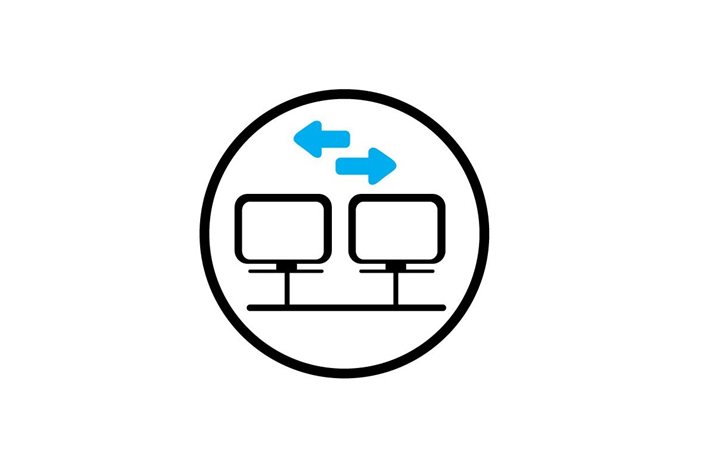
?1、在桌面空白處新建一個文本文檔,輸入以下內容:
Windows Registry Editor Version 5.00
[HKEY_LOCAL_MACHINE\SOFTWARE\Microsoft\Windows\CurrentVersion\Policies\System]
"EnableLUA"=dword:00000000
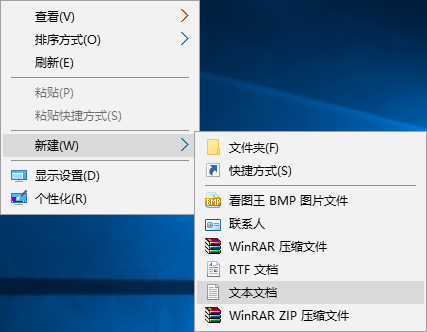
2、接下來點擊“文件”,選擇另存為;
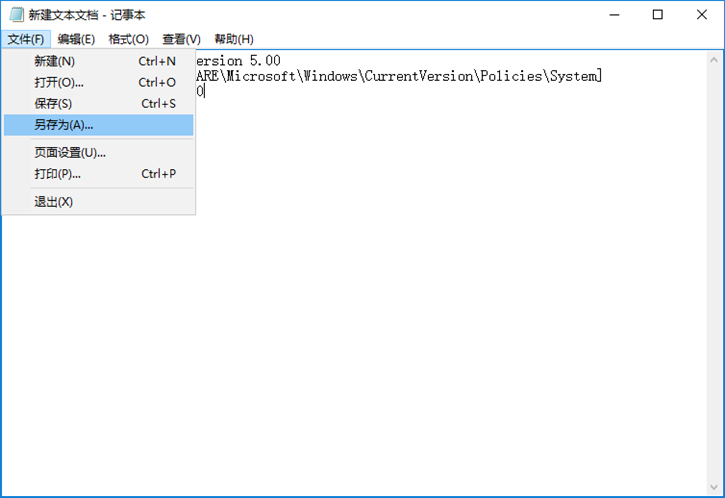
3、文件類型為所有文件,文件后綴帶.reg,點擊保存;
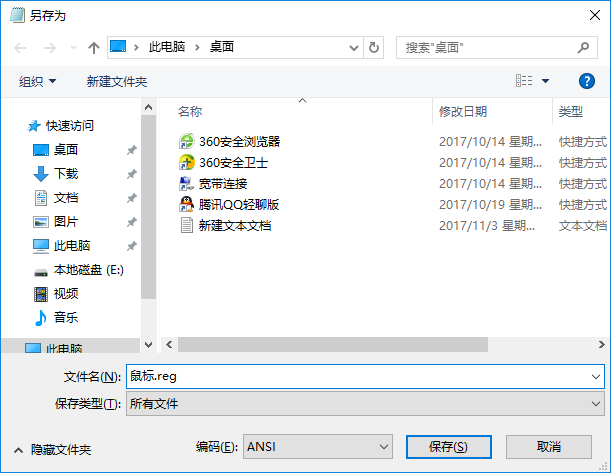
4、打開剛剛保存的.reg文件,確定打開即可。
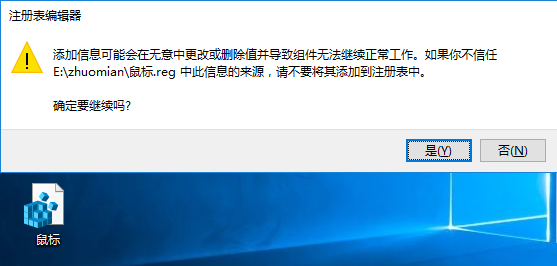
以上就是小編為大家帶來的關于Win10使用遠程協助時鼠標無法點擊的解決方案。如果你在使用Win10系統的遠程協助時,也遇到此情況,不妨按照小編教程中的方法進行操作,就能輕松恢復鼠標的正常使用啦!希望能幫助到大家哦~

